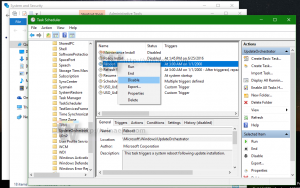Chrome 87에서 Chrome 작업 활성화
Chrome 87에서 Chrome 작업을 활성화하는 방법
최근 출시된 구글 크롬 87 개발 역사에서 중요한 이정표입니다. 여기에는 일련의 새로운 기능이 포함되며 성능 및 메모리 관리가 개선되었습니다. 크롬 빠른 작업 브라우저의 새로운 기능 중 하나입니다. 이 기능을 사용하면 개인 정보 및 보안 설정을 열지 않고도 주소 표시줄에서 직접 여러 브라우저 옵션에 빠르게 액세스할 수 있습니다. Google은 안정적인 브랜치에서 이 기능을 점진적으로 활성화하고 있습니다. 즉, Chrome 87을 설치하더라도 Google Actions가 없을 가능성이 있습니다. 아직 사용할 수 없는 경우 안정적인 버전의 Chrome에서 강제로 활성화할 수 있습니다.
Google 크롬은 Windows, Android 및 리눅스. 모든 최신 웹 표준을 지원하는 강력한 렌더링 엔진과 함께 제공됩니다.
이 게시물은 활성화하는 방법을 보여줍니다 크롬 액션 ~에 구글 크롬 87.
Google Chrome 87에서 Chrome 작업을 활성화하려면
- 크롬 브라우저를 엽니다.
- 유형
chrome://flags/#omnibox-pedal-suggestions주소 표시줄에서입력하다. - 선택하다
활성화됨드롭다운 목록에서 오른쪽에 있는 검색주소창 페달 제안 옵션. - 이제 입력
chrome://flags/#omnibox-suggestion-button-row주소 표시줄에서입력하다. - 선택하다 활성화됨 옆에 있는 드롭다운 목록에서 검색주소창 제안 버튼 행 옵션.
- 메시지가 표시되면 Chrome을 다시 시작합니다.
모든 것이 완료되었습니다!
Chrome 작업을 사용하는 방법
주소 표시줄에 "기록 삭제"를 입력하면 제안 영역 안에 "인터넷 사용 기록 삭제" 버튼이 나타납니다.
클릭하면 열립니다 인터넷 사용 정보 삭제 대화 상자. "캐시 지우기" 또는 "쿠키 지우기"도 동일한 작업을 트리거합니다.
사용 가능한 Chrome 작업
다음과 같은 직접 작업이 지원됩니다.
- 유형
브라우저 업데이트또는구글 크롬 업데이트에게 구글 크롬 업데이트. - 유형 유형
가명또는시크릿 모드 실행새로 열다 시크릿 창. - 유형
비밀번호 수정또는자격 증명 업데이트편집 저장된 비밀번호. - 유형
이것을 번역하라또는이 페이지 번역열려 있는 웹 페이지를 번역합니다. - 유형
쿠키를 닦아,기록 삭제, 또는캐시 지우기에게 인터넷 사용 정보 삭제. - 유형
신용 카드 수정또는카드 정보 업데이트저장된 편집하기 지불 카드.
덕분에 GeekerMag 헤드업을 위해.